- Avtor Abigail Brown [email protected].
- Public 2023-12-17 07:00.
- Nazadnje spremenjeno 2025-01-24 12:23.
Kaj morate vedeti
- Ctrl+Alt+Esc je najhitrejši način za odpiranje upravitelja opravil v sistemu Windows 10.
- Druge bližnjice na tipkovnici vključujejo Ctrl+Alt+Delete in Windows+X.
- Z desno miškino tipko kliknite kjer koli na opravilni vrstici Windows za dostop do upravitelja opravil.
Upravitelj opravil Windows je odlično orodje za spremljanje sistemskih procesov, spremljanje porabe virov in prisilno zapiranje aplikacij, ki porabljajo pomnilnik. Microsoft je v preteklih letih uvedel številne izboljšave upravitelja opravil, a na srečo se dostop do njega v sistemu Windows 10 ni veliko spremenil od sistema Windows 7.
Če želite več informacij, si oglejte naša navodila za uporabo upravitelja opravil Windows.
Kako odprem upravitelja opravil v sistemu Windows 10?
Od menija Start do bližnjic na tipkovnici, obstaja več načinov za odpiranje upravitelja opravil v sistemu Windows 10. Tukaj so najpogostejši načini za to:
- Type Ctrl+Alt+Delete
- Tip Ctrl+Alt+Esc
- Odprite meni naprednega uporabnika tako, da vnesete Windows+X
- Desni klik na opravilno vrstico
- Uporabi File Explorer
- Ustvari bližnjico
Kako pridem do upravitelja opravil na tipkovnici?
Tukaj je nekaj bližnjic na tipkovnici za hitro odpiranje upravitelja opravil:
Ctrl+Alt+Delete
Ctrl+Alt+Delete je priljubljena bližnjica v več generacijah sistema Windows in vse do sistema Windows Vista vas je pripeljala neposredno do upravitelja opravil. Funkcionalnost bližnjice se je nekoliko spremenila z zaporednimi različicami sistema Windows, saj zdaj odpre zaslon Varnost Windows.
Ko je zaslon Windows Security odprt, v meniju izberite Task Manager, da ga odprete.
Windows+X
Tako Windows 8 kot Windows 10 vključujeta funkcijo, imenovano Power User Menu, do katere lahko dostopate s pritiskom tipke Windows+X. Ta meni omogoča hiter dostop do številnih naprednih sistemskih pripomočkov, vključno z upraviteljem opravil.
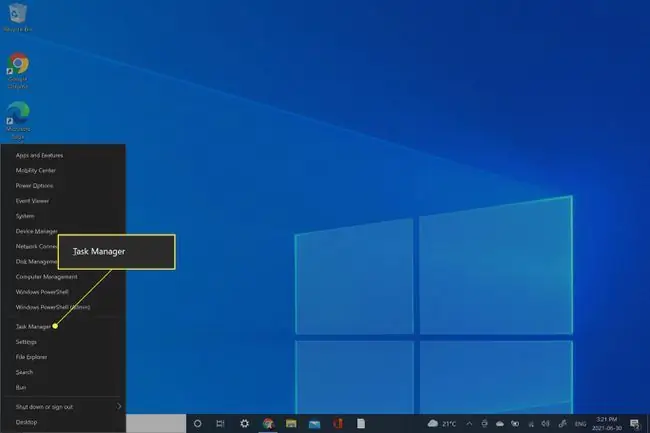
Kateri je najhitrejši način za odpiranje upravitelja opravil?
Najpreprostejša (in najhitrejša) bližnjica na tipkovnici za odpiranje upravitelja opravil je, da pritisnete Ctrl+Shift+Esc. To vas ne pripelje neposredno do upravitelja opravil, ampak tudi ne bo motilo določenih dejavnosti, kot bi jih tipkanje Ctrl+Alt+Delete (na primer uporaba oddaljenega namizja).
Kako odprem upravitelja opravil brez bližnjic na tipkovnici?
Če se ne želite zapletati z bližnjicami na tipkovnici, kot je Ctrl+Alt+Delete, obstaja nekaj alternativnih načinov za dostop do upravitelja opravil v sistemu Windows 10.
Desni klik na opravilno vrstico
Ta metoda je precej samoumevna. Vse kar morate storiti je, da z desno miškino tipko kliknete kjer koli na opravilni vrstici Windows 10 na dnu zaslona in izberete Upravitelj opravil.
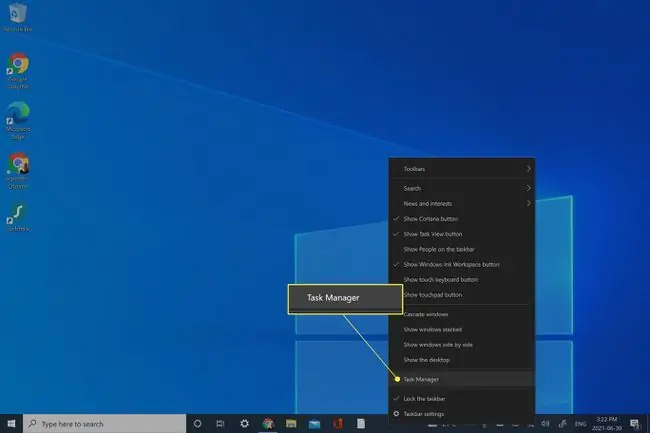
Uporabite polje za zagon ali meni Start
Iskalno funkcijo Windows 10 lahko uporabite za dostop do upravitelja opravil na več načinov.
Vtipkanje Windows+R bo prikazalo polje Zaženi, ki je že desetletja stalnica operacijskega sistema Windows. Vnesite taskmgr v prikazano polje in pritisnite OK, da odprete upravitelja opravil.
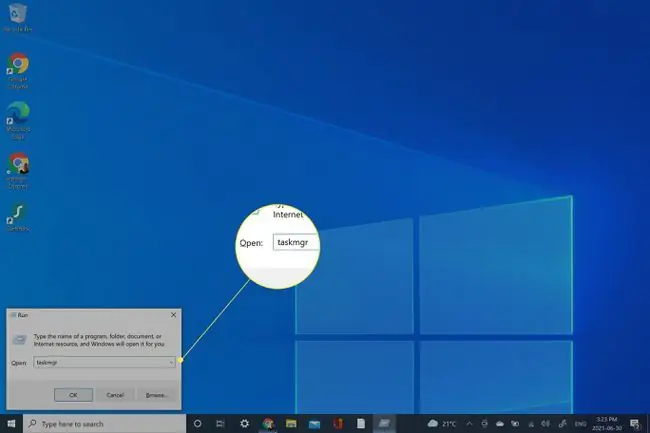
Uporabite lahko tudi iskalno polje menija Start sistema Windows 10. Vnesite taskmgr in pritisnite Enter.
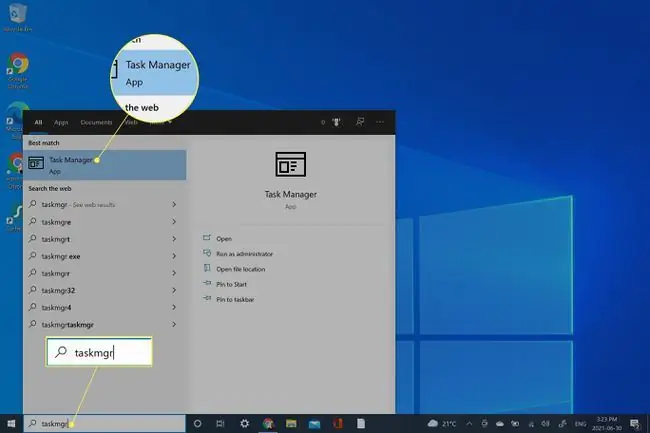
Poiščite upravitelja opravil v Raziskovalcu datotek
Če je ročno iskanje bolj vaš slog, lahko poiščete izvršljivo datoteko Upravitelja opravil neposredno v Raziskovalcu datotek.
-
Odpri Raziskovalec datotek.

Image -
Kliknite Ta računalnik.

Image -
Odpri C Drive.

Image -
Kliknite Windows.

Image -
Kliknite System32.

Image -
V iskalno vrstico vnesite taskmgr in pritisnite Enter.

Image -
Odpri Taskmgr.

Image
Ustvari bližnjico
Če ugotovite, da morate pogosto uporabljati upravitelja opravil, bi bilo dobro ustvariti bližnjico. Obstaja nekaj načinov za to.
Medtem ko se izvaja upravitelj opravil, ustvarite bližnjico v opravilni vrstici tako, da z desno miškino tipko kliknete ikono upravitelja opravil in izberete Pripni v opravilno vrstico.
Bližnjico na namizju lahko ustvarite tudi z naslednjimi koraki:
-
Z desno miškino tipko kliknite prazen prostor na namizju in izberite Novo.

Image -
Izberi Bližnjica.

Image -
Vnesite C:/Windows/System32/taskmgr v okno Ustvari bližnjico in pritisnite Naprej.

Image -
Vnesite Upravitelj opravil kot ime za novo bližnjico in nato kliknite Dokončaj.

Image
FAQ
Kako odprem upravitelja opravil v Macu?
macOS nima upravitelja opravil, vendar lahko do funkcij, enakovrednih upravitelju opravil, dostopate na dveh mestih. Prvič, pogovorno okno Force Quit Applications je mesto, kjer lahko prisilite zapreti nedelujoče programe. Za dostop do pogovornega okna Force Quit izberite Apple meni, nato kliknite Force Quit Ali pa pritisnite Command+Option+Esc , da odprete pogovorno okno za prisilni izhod. Če potrebujete dostop do informacij o porabi pomnilnika ali podatkov o procesu, boste morali odpreti Nadzornik dejavnosti. Za dostop do nadzornika dejavnosti kliknite Spotlight Search (povečevalno steklo v zgornjem desnem kotu zaslona) in vnesite Activity Monitor
Kako odprem upravitelja opravil v Chromebooku?
Če želite odpreti Chromebookovo orodje za upravljanje opravil, kliknite ikono menija > Več orodij in izberite Upravitelj opravil . Za več podatkov izberite Stats for Nerds.
Kako odprem upravitelja opravil na drugem monitorju?
Enostaven način za to je, da na primarnem monitorju odprete upravitelja opravil in nato uporabite Windows+Shift+puščica levo ali puščica desnoza premik okna aplikacije z enega monitorja na drugega.
Kako odprem upravitelja opravil kot skrbnik?
Če želite zagnati upravitelja opravil kot skrbnik, se pomaknite do upravitelja opravil z enim od zgoraj opisanih načinov. Nato z desno miškino tipko kliknite Upravitelja opravil in izberite Zaženi kot skrbnik Vnesite skrbniško geslo, ko boste pozvani, nato boste odprli Upravitelja opravil kot skrbnik.
Kako odprem upravitelja opravil v Chromu?
Če želite uporabljati upravitelja opravil Google Chrome, odprite Chrome in izberite Menu (tri pike), nato izberite Več orodij >Upravitelj opravil S Chromovim upraviteljem opravil si oglejte seznam vseh odprtih zavihkov, procesov in razširitev ter ključno statistiko o uporabi pomnilnika, uporabi procesorja in omrežni dejavnosti.






